回答
以下のように、よくある原因についてそれぞれ対応方法を記載いたします。
Macの端末で画面共有の許可設定が行われていない。
対応:以下のように、システムの環境設定 -> セキュリティとプライバシーを開いて(※)、画面収録の項目のMicrosoft Teams.appにチェックを入れてください。Microsoft Teams.appの項目自体がない場合は追加してください。チェックや追加は、左下の鍵アイコンでロックを解除することで可能となります。
※macOS Ventura以降は、システム設定 -> プライバシーとセキュリティとたどってください。
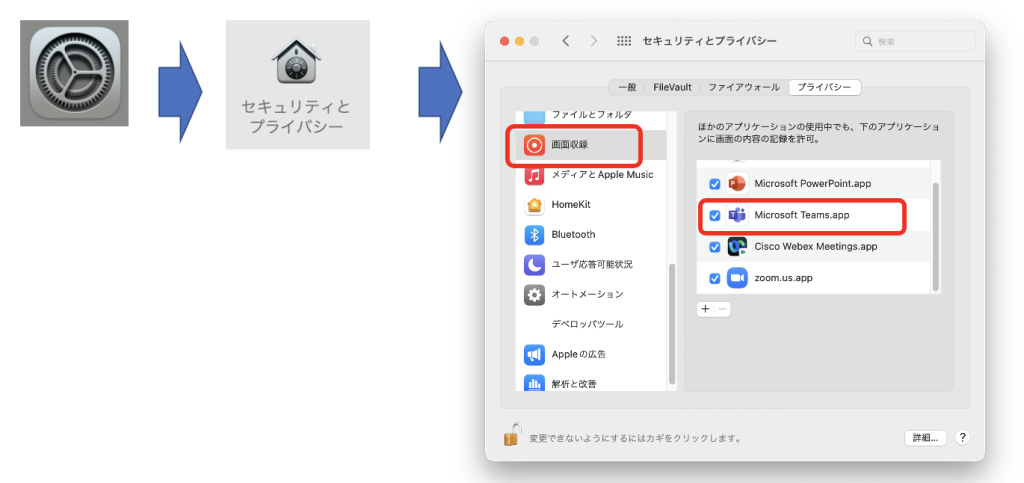
パワーポイントのスライドショーの画面を選択できていない。
対応:パワーポイントはスライドショーを実行した状態でないと、スライドショーの画面は共有できません。スライドショーを実行した状態で画面共有を操作してください。全画面でスライドショーを表示している場合、以下のショートカットボタンでアプリケーションの切り替えが可能です。
Windowsの場合:キーボードのWindowsロゴキー + tabキー
Macの場合:キーボードのcommandキー + tabキー
